电脑怎么照相_如何用电脑上的摄像头拍照片
发布时间:2017-05-15 10:28
现在很多人都喜欢用电脑摄像头进行视频通话,但其实不仅仅可以使用摄像头进行视频,还能用来拍照喔,下面是小编整理的电脑照相的方法,供您参考。
电脑照相的方法
右击桌面“计算机”(win7下)图标,在出现的上下文菜单中点击“管理”。打开“计算机管理”窗体后,定位到“系统工具 -> 设备管理器 -> 图像设备”,如图所示。
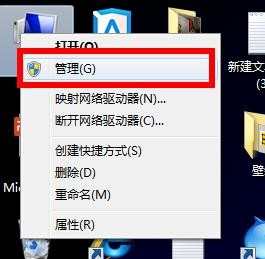
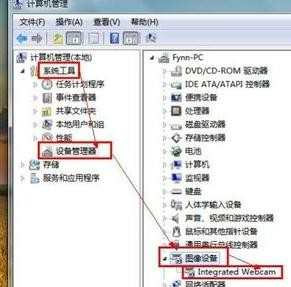
鼠标右击图像设备驱动,在右键菜单列表中选择“属性”,在“常规”选项卡下确保此设备运行正常,可以正常启动摄像头拍照。对于笔记本而言,可以利用自带摄像头拍摄,台式机可以安装摄像头。
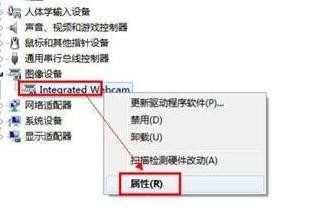
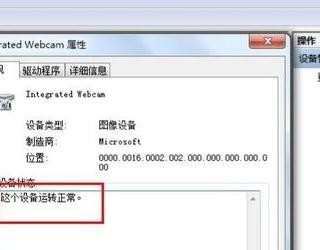
打开百度首页,在搜索框中输入“美图拍拍”进行搜索,在搜索结果中点击“官方下载”按钮下载官方版软件,然后安装,安装好之后启动美图拍拍,如图所示。
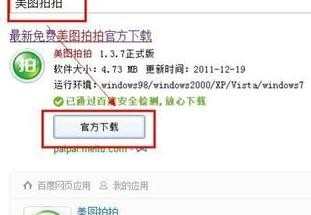

在“拍照”选项卡下你就可以拍照了。点击左侧“场景”按钮,然后在界面右侧素材中选择场景素材,然后点击“拍照”按钮即可成功拍照。



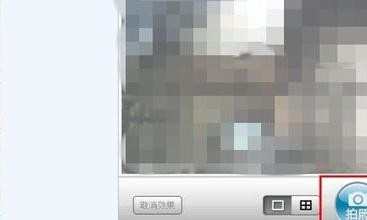
拍照后,你可以点击“保存”按钮保存到指定位置,如图所示。点击拍照后的小照片右上角的红色“X”之后,在弹出的对话框中点击“确定”,你便可以将自己不喜欢的照片删除。
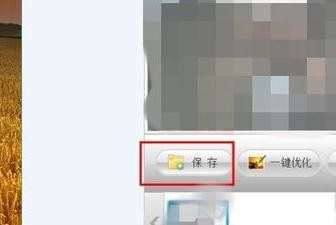
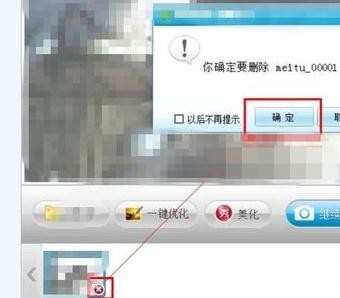
当然,你可以进行录像操作。点击界面顶部“拍视频”选项卡,然后点击“录像”按钮即可录像。另外,您还可以制作QQ表情,利用一些特效拍摄出特别效果的照片,随时拍摄,随时美化。


电脑怎么照相_如何用电脑上的摄像头拍照片的评论条评论